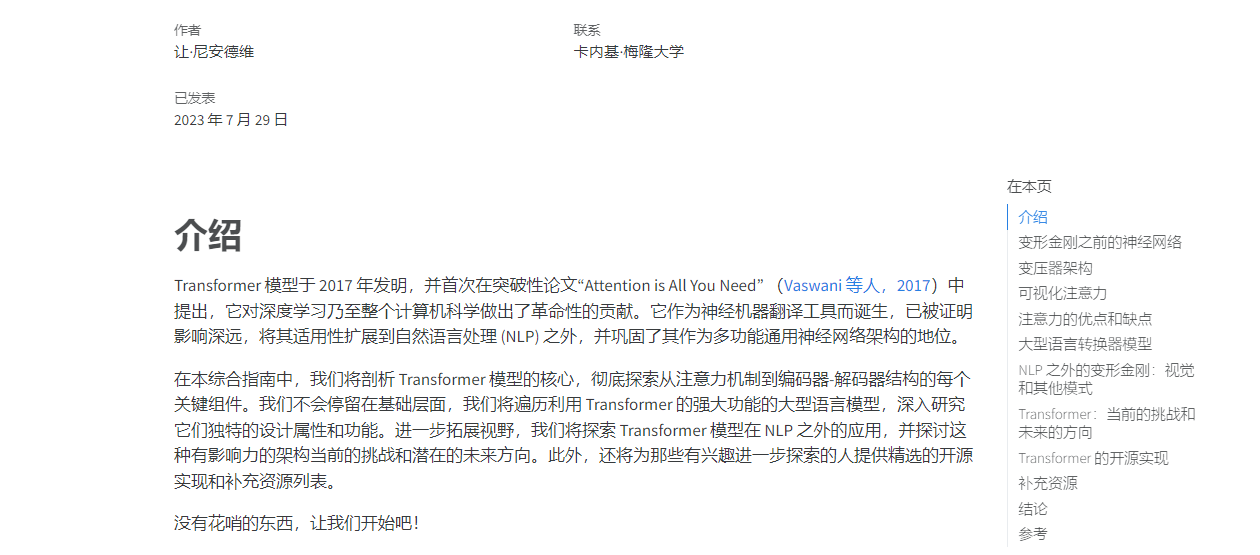近期, Alpaca正式开放了Photoshop插件下载,其中包含了最新的V3模型,可用于文本转图像功能。对于设计师和艺术家而言,通过 Alpaca插件可以轻松完成素描图和线稿的一键上色。下面我们来看看这款插件的主要功能。
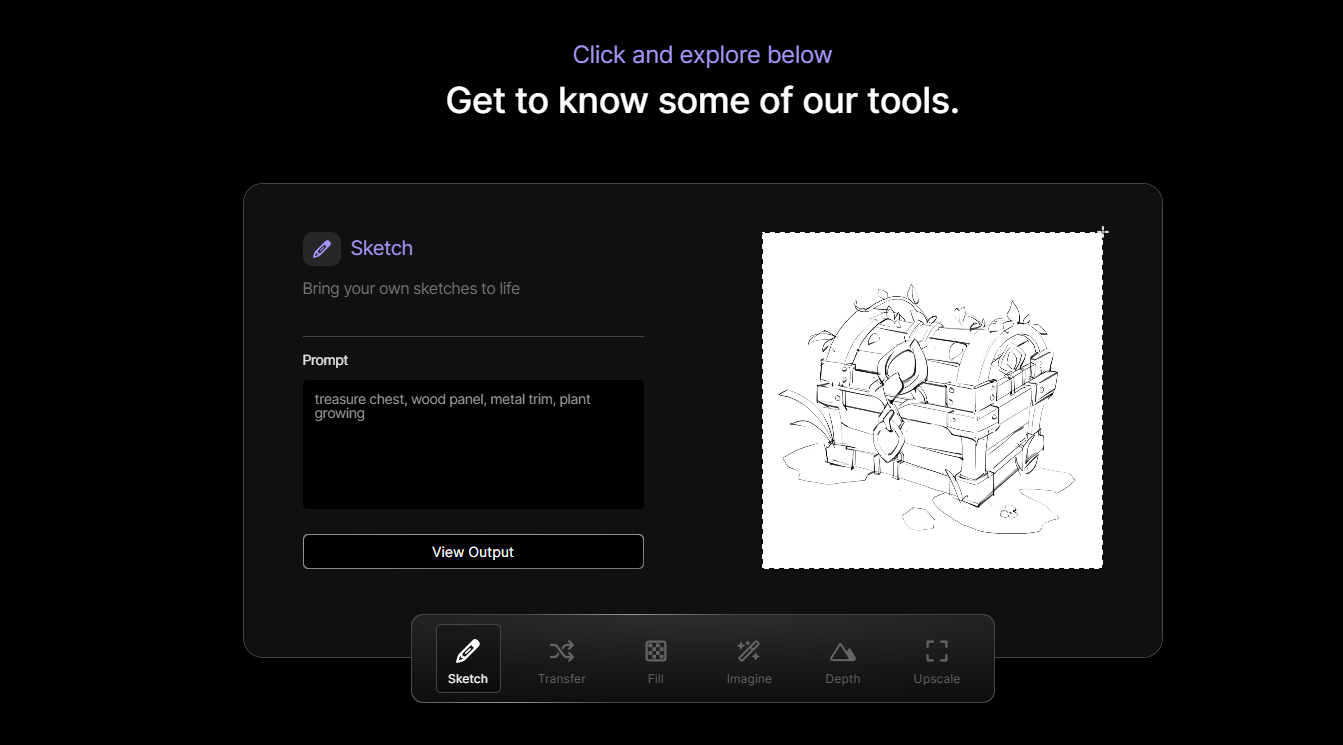

## 主要功能
该插件提供了六种功能:
1. Sketch(素描上色):上传一张素描或草图,输入提示词即可获得一组高质量的图像。
2. Transfer(风格转换):可以将一张图像转换为不同的风格。
3. Fill(填充):类似于PS的生成式填充功能,但与PS不同的是,用户可以输入提示词自定义扩展区域的内容。
4. Imagine(文本转图像):使用 Alpaca V3模型能够在PS中实现高质量的文本转图像功能。
5. Depth(深度功能):提供深度功能。
6.Upscale(放大功能):提供放大功能。
## 使用Imagine功能生成图像
首先,新建一个画布,选择Imagine功能,输入正反提示词、Seed以及迭代步数,然后点击生成按钮。稍等片刻,系统就会生成四张图像。预览效果非常出色。只需点击图像上方的Import as Layer,即可将该图像应用到当前图层。相比PS Beta自带的生成式填充功能,输入相同的提示词, Alpaca的效果更加优异。因此,想要在PS内生成高质量的图像,这个强大的插件绝对不可或缺。
## 使用Sketch功能上色
接下来,我们来测试Alpaca的核心功能,素描图上色。从本地导入一张素描,点击右侧的Sketch。与其他工具不同,Sketch可以实现局部上色。选择图像的特定区域,输入提示词,即可呈现多样化的色彩和风格。最后,点击右侧的图像,即可将效果应用到素描图中。
## 插件安装和注册
软件安装和注册步骤如下:
1. 进入插件官网,点击加入按钮,使用邮箱注册一个账号,并完成简单的调查。
2. 选择左侧的免费计划,进入后台,点击下载插件按钮,按照要求选择Photoshop的版本。PS 2021以上的版本均支持该插件。
3. 插件的格式可以选择Zip,点击下载。
4. 以最新的PS Beta为例,解压文件,进入PS Beta的Plugins目录。
5. 新建一个Alpaca文件夹,将解压后的文件放置到该文件夹内。
6. 启动PS Beta,点击上方的Plugins,选择Alpaca插件,输入Alpaca的用户名和密码。
7. 点击Loading按钮,就可以使用了。
© 版权声明
文章版权归作者所有,未经允许请勿转载。